Webブラウザを起動し、PortalworksのURLを指定すると、ログオンページが表示されます。ここでユーザ名とパスワードを入力すると、登録されている利用者用のポータルページが表示されます。この画面から、Portalworksの各機能を利用することができます。
Portalworksへログオンする場合には、次のように操作します。
操作
Webブラウザを起動し、PortalworksのURLを指定します。
http://Portalworksサーバ名:ポート番号/portalworks/
Portalworksサーバ名:ポート番号
「Portalworksサーバ名」にはPortalworksがインストールされているサーバ名を指定します。「ポート番号」にはWebサーバで設定しているポート番号を指定します。「:ポート番号」はポート番号が80に設定されている場合、省略することができます。
=> ログオンページが表示されます。
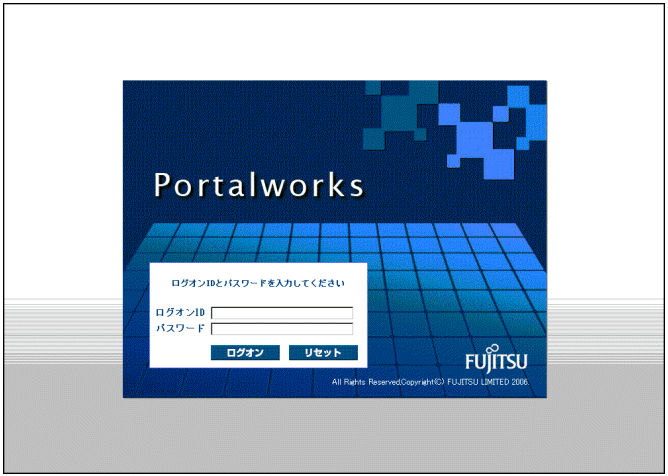
|
ログオン認証用フォームに、ログオンIDとパスワードを入力し、[OK]ボタンをクリックします。
|
⇒ ユーザ認証されると、ポータルページが表示されます。
